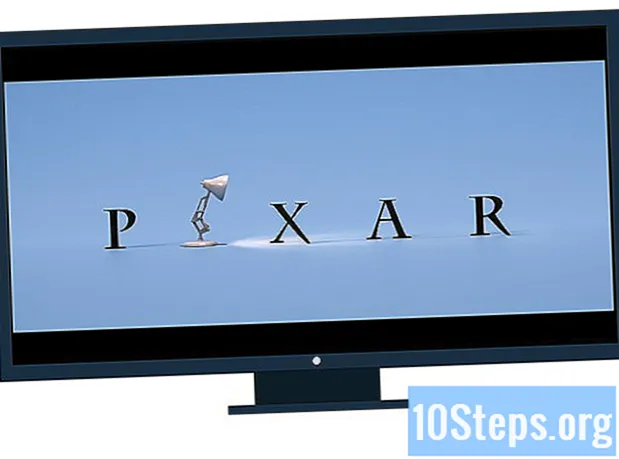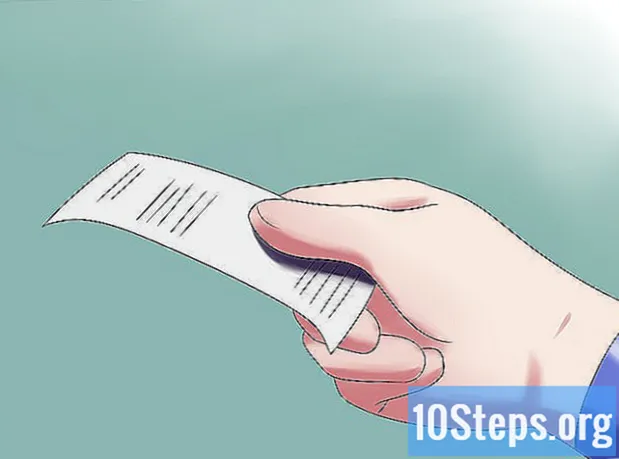Autor:
Lewis Jackson
Dátum Stvorenia:
11 Smieť 2021
Dátum Aktualizácie:
7 Smieť 2024

Obsah
Prenos údajov z jedného notebooku do druhého nemusí byť taký komplikovaný: existuje niekoľko rýchlych a praktických metód. Veľkosť a množstvo súborov, typy notebookov, ktoré používate, a vaše technické zručnosti určia, ktorá z nasledujúcich možností je pre vás najvhodnejšia.
kroky
Metóda 1 zo 7: Nastavenie prenosu SMB
Skontrolujte, či sú oba prenosné počítače pripojené k rovnakej sieti. Blok správ servera (alebo SMB, skratka v angličtine) je protokol (súbor pravidiel), ktorým sa riadi prenos súborov medzi počítačmi cez internet. Notebooky môžu používať Windows alebo Mac (alebo oboje). Toto je najjednoduchšia a najrýchlejšia metóda prenosu mnohých gigabajtov údajov.
- Používajte iba zabezpečené súkromné pripojenia.
- Vložte heslo do svojich profilov na oboch počítačoch, aby ste tomu zabránili.
- Jeden notebook je server (ten, ktorý obsahuje súbory), zatiaľ čo druhý je klient (ten, ktorý dostane obsah).

Nakonfigurujte prenosný počítač servera. Prvý zápisník je ten, ktorý obsahuje súbory. Aby ste zmenili nastavenia, budete musieť sieti pracovnej skupiny priradiť akékoľvek meno. Táto sieť bude ako konferenčná miestnosť pre dva počítače.- V systéme Windows vyberte názov siete pracovnej skupiny v časti „Nastavenia počítačovej domény a pracovnej skupiny“. Notebook sa možno bude musieť reštartovať.
- Na počítačoch Mac vyberte názov siete v časti Predvoľby systému> Sieť> Rozšírené> WINS. Zadajte meno a použite zmeny.
- V obidvoch prípadoch si zapamätajte názov hlavný zápisník.

Prepnite na používanie poznámkového bloku klienta. Zopakujte postup na druhom notebooku. Použi rovnaký meno z minulosti.
Prístup k súborom a spustenie prenosu. Teraz je čas presunúť obsah z jedného notebooku do druhého. Vyhľadajte „názov“ servera a kliknutím naň otvorte zdieľané priečinky.
- Vo Windows otvorte aplikáciu „Sieť“. Všetky počítače v sieti zdieľaných pracovných skupín sa objavia o niekoľko sekúnd vrátane servera.
- Na počítačoch Mac sa všetky počítače v pracovnej skupine objavia na obrazovke Finder.
Metóda 2 zo 7: Použitie FTP

Nastavte FTP server. Protokol prenosu súborov (nazývaný tiež Protokol prenosu súborov) je ďalším užitočným nástrojom na prenos súborov medzi počítačmi cez internet. Najprv musíte nakonfigurovať počítač so súbormi, aby bol prístupný. FTP je najlepšou voľbou pre tých, ktorí potrebujú nepretržitý prístup k dvom alebo viacerým notebookom.- Na počítačoch Mac prejdite do časti Predvoľby systému> Zdieľanie> Služby a začiarknite políčko Prístup FTP. Potom kliknite na tlačidlo „Štart“ a počkajte. Pozor: tento proces sa môže mierne líšiť v závislosti od vašej verzie OSX.
- V systéme Windows prejdite na Ovládací panel> Programy> Programy a funkcie> Povoliť alebo zakázať funkcie systému Windows. Potom kliknite na symbol „+“ vedľa položky „Internetové informačné služby“ (SII) a začiarknite políčko „FTP server“. Nakoniec kliknite na tlačidlo „OK“.
Nainštalujte FTP klienta do klientskeho notebooku. Existujú funkcie - napríklad FileZilla, WinSCP, Cyberduck a WebDrive - ktoré umožňujú používateľovi ľahký prístup k serverom FTP pomocou adresy samotného servera alebo adresy IP.
Prístup k súborom na serveri FTP z klientskeho prenosného počítača. Teraz sa musíte na FTP server prihlásiť iba z druhého prenosného počítača, aby ste mohli bezpečne pristupovať a prenášať súbory.
- Na počítačoch Mac prejdite na vyhľadávač> ísť> Pripojiť k serveru. Potom zadajte IP adresu servera alebo notebooku a kliknite na „Pripojiť“.
- V systéme Windows otvorte internetový prehľadávač a do panela s adresou zadajte priamo adresu IP počítača. Prejdite do časti Súbor> Prístup ako a zadajte svoje používateľské meno a heslo.
- Ak nemôžete nájsť adresu IP prenosného servera, prečítajte si tento článok (pre Mac) alebo tento (pre Windows).
- V tomto článku nájdete ďalšie informácie o metóde prenosu FTP.
Metóda 3 zo 7: Používanie úložného zariadenia
Nájdite kompatibilné úložné zariadenie. Niektoré externé pevné disky a jednotky flash fungujú iba s konkrétnym operačným systémom (OSX alebo Windows). V závislosti od notebookov, ktoré používate, možno budete musieť pred prenosom príslušenstva preformátovať na univerzálnejšiu možnosť (napríklad FAT32). Používanie mobilného zariadenia je jedným z najpomalších spôsobov, ako to urobiť, ale je ľahšie vykonať ho pre tých, ktorí majú problémy s inými metódami.
- Pokračujte, ak oba notebooky rozpoznajú zariadenie.
- Ak potrebujete zariadenie preformátovať, prečítajte si tento článok.
- Rýchlosť je faktor, ktorý obmedzuje účinnosť tejto metódy, pretože prenos ťažších súborov trvá dlhšie.
Pripojte zariadenie k notebooku pomocou súborov. Predtým, ako začnete, musíte mať v príslušenstve dostatok miesta na presun a prenos všetkých súborov. Tým sa veci oveľa uľahčia.
Preneste súbory do mobilného zariadenia. Táto metóda je veľmi podobná bežnému prenosu na rovnakom počítači: stačí súbory presunúť myšou a počkať, kým sa proces neskončí.
Vyberte zariadenie a pripojte ho k klientskému notebooku. Odpojte zariadenie správne, aby nedošlo k poškodeniu súborov; potom všetko presuňte myšou na plochu alebo na iné miesto druhého prenosného počítača.
Metóda 4 zo 7: Prenos súborov prostredníctvom cloudu
Vyberte službu úložiska v cloude. Výdavky ako Dropbox, Disk Google a podobne ponúkajú podobné služby používateľom, ktorí potrebujú ukladať dôležité súbory a pristupovať k nim na rôznych počítačoch. Pri každej z týchto možností budete potrebovať účet. Spravidla ponúkajú bezplatné verzie, ale s určitými obmedzeniami.
- Obmedzenia tejto možnosti sú úložný priestor, čas na prenos súborov a možné náklady. Riešenie je však vynikajúce, ak chcete iba prenášať súbory, ktoré sú ľahšie a príležitostnejšie.
Presuňte súbory do cloudu. V závislosti od služby môže byť proces pomerne jednoduchý - napríklad pretiahnutie súborov do internetového prehľadávača - alebo zahrnutie formálnejších krokov. V každom prípade počkajte, kým budete hotoví.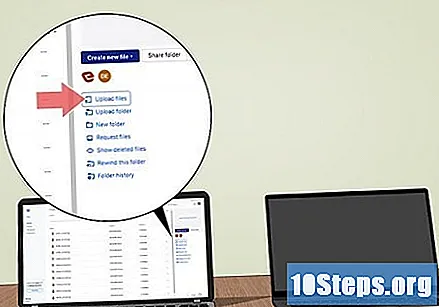
Pristupujte k svojmu účtu v cloude z klientskeho notebooku. Stiahnite si požadované súbory do druhého prenosného počítača. Pripravte sa!
- Služby cloudového úložiska sú bezpečnejšie, pretože uchovávajú uložené kópie súborov a umožňujú spoluprácu pri úprave údajov. V každom prípade sa preto hodia!
Metóda 5 zo 7: Priame pripojenie prenosných počítačov pomocou kábla FireWire
Skontrolujte, či sú prenosné počítače kompatibilné. Oba počítače musia mať vstup pre kábel FireWire.
- Táto metóda je najužitočnejšia pre tých, ktorí chcú prenášať súbory medzi dvoma notebookmi s rovnakým operačným systémom (Mac alebo Windows). Ak má každý stroj iný systém, je lepšie použiť inú možnosť.
Pripojte dva konce kábla FireWire k notebookom. Toto spojenie sa dá vytvoriť niekoľkými rôznymi spôsobmi. Najprv sa uistite, že máte správne príslušenstvo a adaptéry pre oba počítače.
Prístup k serverovému notebooku z klienta. Použite druhý notebook (ten, ktorý bude prijímať súbory) na nájdenie a prístup k prvému (ten, ktorý obsahuje súbory). Po pripojení sa FireWire objaví na pracovnej ploche alebo tam, kde sa zvyčajne nachádzajú externé pevné disky.
Presúvajte súbory obvyklým spôsobom. Po pripojení prenosných počítačov môžete vykonať požadované prevody.
Metóda 6 zo 7: Odosielanie príloh e-mailov sebe
Ako príjemca správy použite svoju e-mailovú adresu. Posielanie e-mailových správ pre seba môže byť dobrým spôsobom zdieľania jedného alebo viacerých malých súborov medzi rôznymi počítačmi. Ak to tak nie je, použite inú metódu.
Pripojte súbory k e-mailu. Každý e-mailový klient (Gmail, Hotmail, Yahoo atď.) Má svoje obmedzenia.S niektorými jednoducho pretiahnite súbory priamo do okna; s ostatnými musíte kliknúť na tlačidlá, napríklad „Odoslať prílohu“, a prehľadať počítač.
Získajte prístup k svojmu e-mailu v klientskom notebooku. Teraz si stiahnite iba prílohy.
Metóda 7 zo 7: Použitie kríženého kábla
Môžete vytvoriť sieť medzi dvoma počítačmi bez toho, aby ste mali prístupový bod.
Použite ethernetový krížený kábel.
- Nakonfigurujte adresy IP a masku podsiete v rovnakej sieti.
- Zdieľajte priečinok v jednom z prenosných počítačov.
- Skopírujte súbory z druhého notebooku do zdieľaného priečinka.
Tipy
- Na prenos ťažších súborov použite metódu 1 (SMB) alebo 2 (FTP).
- Z bezpečnostných dôvodov sa nepokúšajte prenášať súbory na miestach s verejnými sieťami.
Potrebné materiály
- Dva zápisníky.
- Súkromné pripojenie na internet.
- Kábel FireWire.
- Externý pevný disk alebo iné mobilné zariadenie naformátované pre oba počítače.